Como desligar o Microsoft Defender no Windows 11
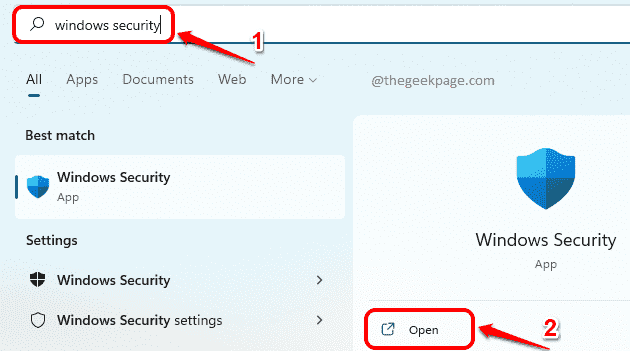
- 3677
- 476
- Mr. Mitchell Hansen
Às vezes, você pode ter pressa em instalar um software e a segurança embutida do Windows pode continuar dizendo que você não pode fazer isso por motivos de segurança. Você pode instantaneamente desligar o Windows Defender para experimentar seu novo aplicativo. Mas, ao mesmo tempo, você pode ter um pouco de medo de não se lembrar de ligá -lo novamente e ser a razão pela qual seu sistema enfrenta sérias ameaças à segurança.
Nesse cenário, o que é ideal seria desligar a proteção do Windows em tempo real por si mesmo e deixar o Windows ligá-lo de volta para você, caso você esqueça de fazê-lo. Neste artigo, explicamos em algumas etapas muito simples de como você pode desativar temporariamente sua proteção em tempo real do Windows.
Passo 1: Clique no Procurar ícone na barra de tarefas.
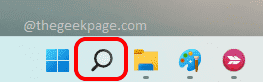
Passo 2: No Barra de pesquisa, digitar Segurança do Windows e clique na opção Abrir de Segurança do Windows Procurar Resultados.
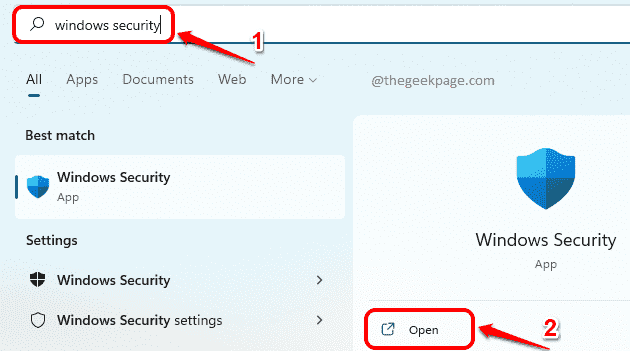
etapa 3: No painel esquerdo da janela de configurações, clique no Proteção contra vírus e ameaças aba.
No Janela direita painel, abaixo Configurações de proteção contra vírus e ameaças, Clique no Gerenciar configurações link.
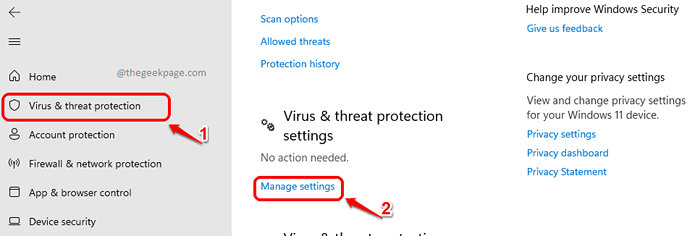
Passo 4: Agora, na janela que se abre, Clique no botão de alternância correspondente à proteção em tempo real.
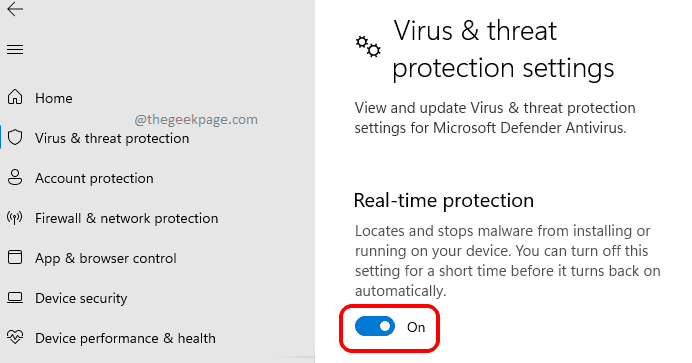
Você agora vai conseguir um Controle da conta de usuário Janela perguntando se você deseja que as alterações sejam aplicadas à sua máquina. Clique Sim para isso.
Etapa 5: Agora você poderá ver que seu Proteção em tempo real Está virado desligado.
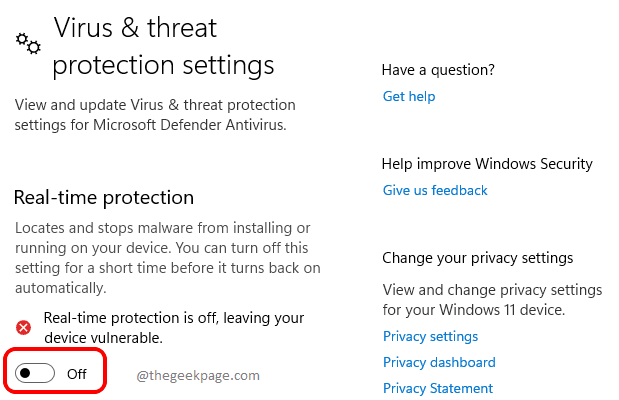
Se você esquecer de ligar a segurança do Windows de volta quando sua exigência for feita, não há nada com que se preocupar. Depois de algum tempo, o Windows ativará automaticamente a proteção em tempo real se ainda estiver desligado.
Espero que você tenha achado o artigo útil.
- « Como corrigir o problema da tela esticada no Windows 11
- Como habilitar ou desativar Mostrar cores de destaque nas barras de título e bordas do Windows no Windows 11 »

